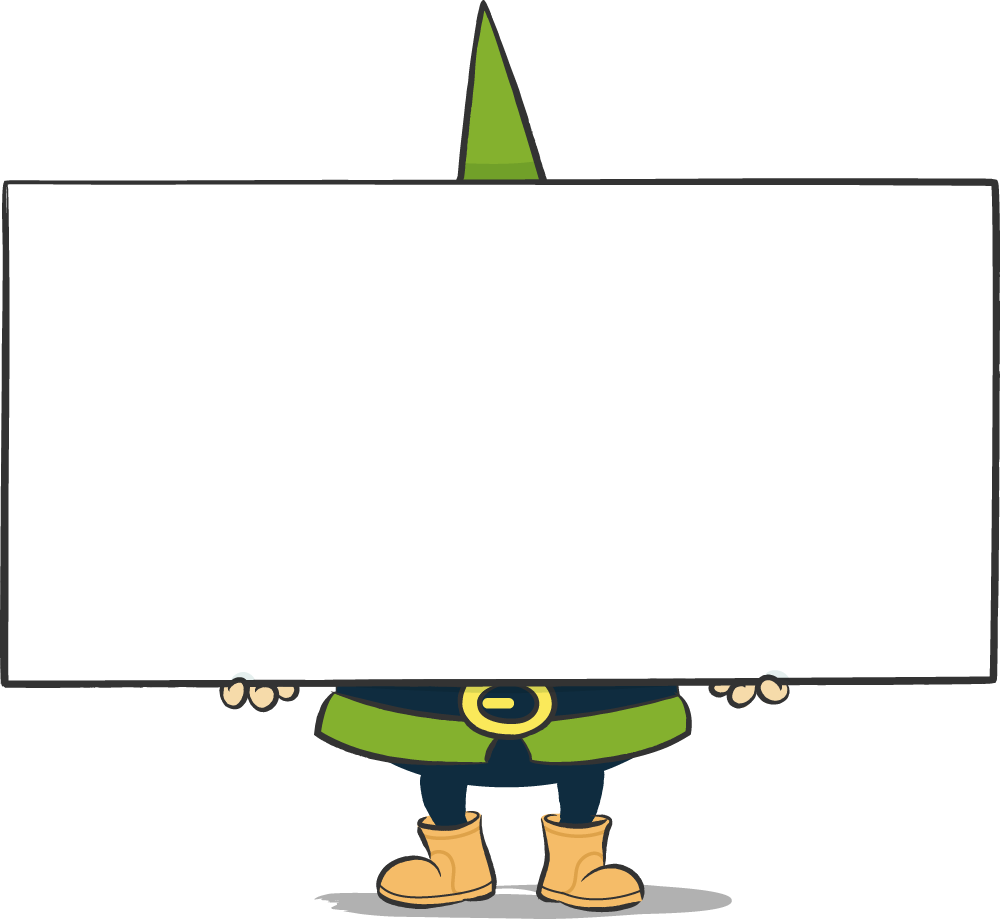Ein paar Einsteiger-Tipps zur täglichen (oder gelegentlichen) Arbeit mit WordPress. Keine geheimen Hacks, aber die kleinen Einstellungen, die gerade bei den ersten Schritten mit WordPress helfen, aber leicht zu übersehen sind.
Erweiterte Listenansicht
Wer einen Website-Builder wie den Beaver Builder einsetzt, hat möglicherweise Beiträge mit und solche ohne Einsatz des Builders in seinem Bestand. Dann kann es nützlich sein, die Builder-Beiträge schon in der Beitragsliste auf einen Blick erkennen zu können.
Der Link-Bereich mit dem entsprechden Eintrag, etwa “Beaver Builder” samt grünem “Lämpchen”, erscheint aber erst, wenn der Mauszeiger auf dem Beitrag liegt.
Deutlicher wird es, wenn man unter “Ansicht anpassen” von der einfache auf die erweiterte Ansicht umschaltet. Dann werden die Links zu jedem Beitrag immer angezeigt und auch die Builder-Beiträge sind direkt erkennbar.
Einblenden Felder in Beitragsansicht
Das Anpassen der Ansicht sollte man auch in der Detailansicht der einzelnen Seiten oder Beiträge im Auge behalten. Wer je vergeblich nach der Möglichkeit gesucht hat, die Autorenangabe eines Beitrags zu ändern, weiß diesen einfachen Hinweis vielleicht zu schätzen. Hier nämlich, unter “Ansicht anpassen” lassen sich diejenigen Felder der Beitragsansicht aktivieren, die standardmäßig ausgeblendet sind, wie eben etwa das Feld “Autor”. Auch das Ausblenden bsetimmter Felder ist so möglich, wenn man die Ansicht etwas aufräumen möchte.
Öffnen in neuem Tab
Wenn viele Einträge einer Liste nacheinander zu bearbeiten sind, kann es frustrierend sein, zwischen Listen und Detailansicht hin und zurück zu navigieren. Je nach persönlicher Arbeitsweise kann es helfen, die Beiträge aus einer Liste einfach kurzerhand in einem neuen Tab zu öffnen.

So kann man nach erfolgter Bearbeitung diesen Tab einfach schließen und hat den Tab mit der Listenansicht jederzeit zur weiteren Arbeit im Hintergrund. Besonders dann, wenn die einzelnen Beiträge mit einem Page Builder bearbeitet werden, erhöht diese Arbeitsweise die Übersicht.
Ganz einfach geht das auf PCs, indem der zu öffnende Beitrag einfach mit der mittleren Maustaste (sprich: dem Mausrad) angeklickt wird und zack: neuer Tab. Der normale Klick mit der linken Maustaste erreicht das Gleiche, wenn dabei die Strg/Befehl-Taste gedrückt gehalten wird.
Quick Edit
Oft ist es zur Bearbeitung einzelner Seiten oder Beiträge gar nicht notwendig, den jeweiligen Eintrag überhaupt zu öffnen. Bereits in der Listenansicht lassen sich Änderungen direkt vornehmen: Mit einem Klick auf “Quick Edit” (besonders leicht zu finden mit der -> Erweiterten Listenansicht – s.o.) öffnet sich ein Feld zur schnellen Bearbeitung einer Reihe von Einstellungen.
Einträge duplizieren
Spätestens beim Verfassen von vielen einander ähnlichen Beiträgen oder Seiten wird es mühsam, jedesmal die immer gleichen Inhalte eingeben zu müssen. Dann erwacht der Wunsch, bestehende Einträge einfach duplizieren und dann anpassen zu können.
Da WordPress selbst diese Möglichkeit nicht bietet, gehören dafür geeignete Plugins oft zu den ersten Erweiterungen, die installiert werden. Mehrere derartige Addons sind kostenlos verfügbar, verbreitet sind zum Beispiel die Programme Duplicate Post (https://de.wordpress.org/plugins/duplicate-post/) und Duplicate Page (https://de.wordpress.org/plugins/duplicate-page/).